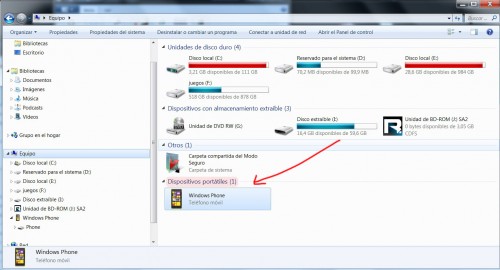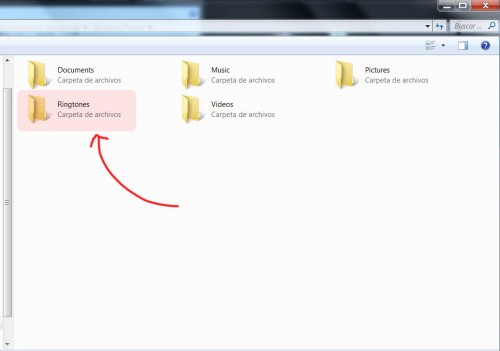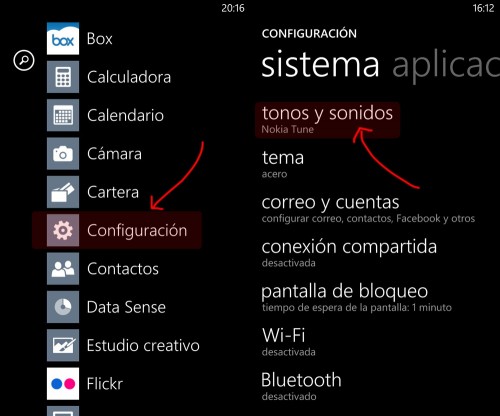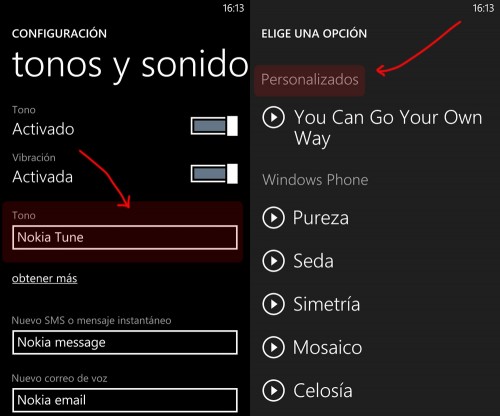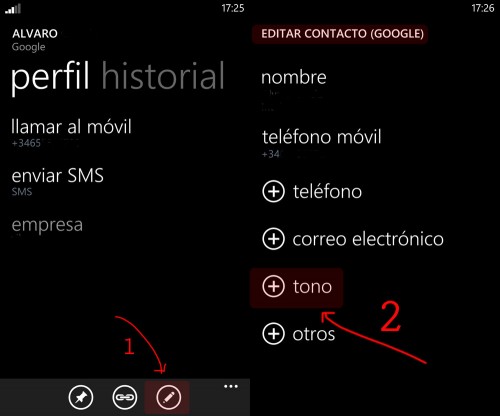Cómo configurar tonos de llamada y sonidos con Windows Phone
Si lo primero que has hecho al encender tu Smartphone con Windows Phone es configurar el correo electrónico, Facebook y WhatsApp… quizás haya llegado el momento de asignar tonos de llamada. ¿No te parece?
Con Windows Phone 8 todavía no es posible asignar una melodía mp3 a un tono de mensaje, de WhatsApp, de correo electrónico… pero SÍ es posible hacerlo para un tono de llamada general o un tono de llamada único para un contacto determinado. ¿Qué necesitas hacer? Conecta tu teléfono Windows Phone a la computadora a través de un cable USB.
En tu computadora, pulsa en ‘inicio’ y luego en ‘Equipo’. En la pantalla donde aparecen las unidades de disco, en el apartado ‘otros’, debería aparecer tu teléfono tal como muestra la captura incluida bajo estas líneas: pulsa en el icono de la unidad para explorar las carpetas de tu teléfono.
Tienes que explorar la memoria de tu teléfono hasta llegar a la pantalla siguiente, en la que verás una carpeta llamada ‘Ringtones’.
Ahora es momento abrir la carpeta ‘Ringtones’ y copiar en ella la música mp3 que quieres utilizar para un tono de llamada general o para asignar un tono de llamada único a alguno de tus contactos. Una vez tienes las pistas mp3 almacenadas en tu teléfono…solo falta asignarlas desde los ajustes de tu teléfono.
Con tu teléfono en mano, y desconectado de la computadora, ve al menú de aplicaciones, pulsa en ‘configuración’ y luego entra en ‘tonos y sonidos’
En la pantalla de ‘tonos y sonidos’ hay varias cosas a configurar, pero primero vas a asignar la melodía mp3 copiada al teléfono..para el tono de llamada. Tienes que pulsar en el recuadro que hay justo debajo del apartado ‘TONO’, y acto seguido se abrirá una nueva pantalla con un listado de tonos incluidos por el sistema operativo (bajo el título ‘Windows Phone), además de las melodías mp3 que has copiado desde el ordenador (bajo el título ‘Personalizados’): desliza el dedo sobre la pantalla hasta ver el primer tono de llamada disponible.
Ahora solo tienes que pulsar sobre el título de la canción que quieres emplear como tono de llamada. Una vez vuelves a la pantalla de de ‘tonos y sonidos’, puedes activar o desactivar la vibración del teléfono, y asignar un ‘tono de Windows Phone’ para correo electrónico, SMS o mensajes instantáneos. Al final del listado de opciones está el apartado ‘Resto de notificaciones’, que debe estar señalado si quieres escuchar un sonido para cuando recibas un nuevo mensaje de Facebook, de linkedin, Twitter… u otra aplicación a la que lleguen notificaciones.
¿Cómo puedes asignar un tono de llamada único para un contacto determinado? Es muy sencillo. En el teléfono, ve al menú de aplicaciones, entra en la aplicación ‘contactos’, pulsa sobre el contacto que te interesa y accede a la información que tienes de él. (1) Ahora pulsa en el icono de editar (mira la captura adjunta bajo estas líneas), (2) y luego busca y pulsa sobre la opción ‘tono’: solo tienes que escoger la melodía que quieres que suene cuando te llame este contacto. Esto mismo lo puedes hacer con el resto de contactos a los que quieres asignar un sonido concreto para cuando te llamen.
Por último, el volumen de sonido para llamadas y notificaciones (mensajes, e-mail, entre otros) se ajusta con los botones de volumen del teléfono, los que están en el lado izquierdo o derecho del cuerpo del dispositivo.
Por Marc Malagelada, el 13/10/2013.